Откорректировать фото: FOTOSTARS — Фоторедактор онлайн | Лучший Фотошоп
Быстрое исправление фотографий в рабочей среде «Редактор»
Когда вы импортировали и упорядочили свои фотографии, вы имеете все необходимое, чтобы внести несколько быстрых правок. В Photoshop Elements предусмотрены несколько уровней редактирования: от быстрых, основных исправлений фотографий и удобных технологических процессов редактирования до расширенных возможностей коррекции и совмещения цветов в рабочей среде «Редактор».
В рабочей среде Organizer выберите фотографию, которую требуется отредактировать, и нажмите значок «Редактор» на панели задач. В рабочей среде «Редактор» откроется фотографии для редактирования.
Ваша фотография теперь открыта для редактирования в рабочей среде «Редактор». Вы можете использовать основные инструменты исправления фотографий в Photoshop Elements и быстро выполнить некоторые распространенные задачи редактирования, например, скорректировать экспозицию или применить к фотографии эффект «эскиза карандашом».
Рабочая среда «Редактор»
В Photoshop Elements предусмотрены три вида редактирования, предоставляющие пользователям разные уровни возможностей редактирования. Начните с режимов быстрого и управляемого редактирования. Получив некоторый опыт, вы сможете изучить более мощные функции расширенного редактирования.
Начните с режимов быстрого и управляемого редактирования. Получив некоторый опыт, вы сможете изучить более мощные функции расширенного редактирования.
В режиме «Быстрое» можно выполнить самые распространенные задачи редактирования. На этом виде сгруппированы в одном месте основные инструменты исправления фотографий. Используйте этот вид, чтобы быстро исправить экспозицию, цвет, резкость и другие недостатки изображения. Помимо коррекции можно также преобразовать фотографии, чтобы они выглядели профессионально, используя панель «Эффекты», «Текстуры» и «Рамки» в данном режиме. Дополнительные сведения приведены в разделе Справка по Photoshop Elements.
В режиме «Управляемый» предоставляются пошаговые инструкции, которые помогут вам выполнить различные интересные задачи редактирования. Его интерфейс подобен мастеру, который упрощает применение определенных предустановленных эффектов.
Режим «Эксперт» поможет вам редактировать и улучшать свои фотографии, используя весь набор мощных инструментов, имеющихся в Photoshop Elements. В этом виде предоставлена самая гибкая и мощная среда для коррекции изображений. Она располагает набором команд коррекции светотеней и цвета, а также инструментами коррекции дефектов изображения, выделения, добавления текста и рисования. Дополнительные сведения приведены в разделе Справка по Photoshop Elements.
Исправление переэкспонированной фотографии
Иногда отснятые фотографии получаются слишком темными или светлыми. Можно исправить эти фотографии, снятые при слишком большой или недостаточной экспозиции, сделав несколько щелчков мыши в окне Photoshop Elements.
Чтобы исправить переэкспонированную фотографию, выполните следующие шаги:
Откройте фотографию в рабочей среде Редактор.

Перейдя в режим Быстрое, убедитесь, что выбран режим Коррекция в правой нижней области на панели операций.
Нажмите параметр Экспозиция на правой панели. Программа Photoshop Elements откорректирует экспозицию и отобразит девять миниатюр фотографии с разной степенью выдержки.
Нажмите миниатюру по своему усмотрению.
Сохраните фотографию одним из следующих способов.
- Файл > Сохранить: перезаписывает открытую фотографию.
- Файл > Сохранить как: сохраняет исправленную фотографию в новом файле. Исходная фотография останется без изменений.
- Файл > Сохранить для Web: исправленная фотография сохраняется в выбранном пользователем формате, удобном для загрузки в сеть Интернет. Исходная фотография останется без изменений.
Применение эффекта «Эскиз карандашом»
Выполните следующие шаги, чтобы применить к фотографии эффект «Эскиз карандашом»:
Откройте фотографию в рабочей среде Редактор.

В режиме Быстрое, выберите Эффекты в правой нижней области на панели задач.
На правой панели нажмите Эскиз карандашом. Photoshop Elements применит этот эффект и отобразит миниатюры данной фотографии с разными эффектами «Эскиз карандашом».
Нажав мышью, выберите миниатюру, на которой эффект Эскиз карандашом хорошо выглядит.
Сохраните фотографию одним из следующих способов.
- Файл > Сохранить: перезаписывается открытая фотография.
- Файл > Сохранить как: исправленная фотография сохраняется в новом файле. Исходная фотография останется без изменений.
- Файл > Сохранить для Web: исправленная фотография сохраняется в выбранном пользователем формате, удобном для загрузки в сеть Интернет. Исходная фотография останется без изменений.
- Файл > Сохранить: перезаписывается открытая фотография.
Справки по другим продуктам
- Ретушь и коррекция фотографий
- Основные сведения о рабочей среде
Вход в учетную запись
Войти
Управление учетной записью
Вход в учетную запись
Войти
Управление учетной записью
Как откорректировать фотографии за один клик
Какова бы ни была фототехника — от самых известных фирм и с самыми фантастическими возможностями, всегда есть снимки, которые нужно немного доработать: исправить, улучшить, подкорректировать, наложить фильтр или просто сделать немного ярче. При этом понятие качества и критерии «хорошего фото» у каждого свои, а обилие функциональных программ фоторедакторов позволяет легко реализовать самые смелые идеи. Благодаря таким инструментам практически каждый современный пользователь хотя бы немного разбирается в обработке фотографий и может все сделать самостоятельно.
При этом понятие качества и критерии «хорошего фото» у каждого свои, а обилие функциональных программ фоторедакторов позволяет легко реализовать самые смелые идеи. Благодаря таким инструментам практически каждый современный пользователь хотя бы немного разбирается в обработке фотографий и может все сделать самостоятельно.
Но несмотря огромное количество приложений и программ для редактирования снимков, зачастую очень нелегко найти несложный, функциональный и одновременно быстрый фоторедактор. Именно такими характеристиками можно описать онлайн-сервис Polarr.
Фоторедактор «Polarr»
«Polarr» — это фоторедактор для обработки фотографий. «Polarr» имеет широкий спектр профессиональных функций, понятный интерфейс и приятный дизайн. В «Polarr» вы можете создавать и редактировать фотографии и изображения. Программа имеет множество фильтров, стилей, инструментов, которые могут сделать из простого фото — шедевр.
Фоторедактор «Polarr» работает в альбомном режиме. Удачное расположение всех инструментов помогает в работе и дает возможность регулировать параметры буквально в одну минуту. Работать с «Polarr» приятно и просто.
Удачное расположение всех инструментов помогает в работе и дает возможность регулировать параметры буквально в одну минуту. Работать с «Polarr» приятно и просто.
Приложение отображает все необходимые параметры изображения, с которым вы работаете. Это помогает в работе и понимании исходных данных фотографии, что необходимо для лучшего редактирования снимка.
Его основная задача – редактирование фотографий «за один клик». Эта простая, на первый взгляд, опция, на самом деле является совокупностью самых разных функций, так как качественная обработка фотоснимков предполагает анализ состояния снимка, подбор параметров, изменения, корректировку и пробные просмотры. Polarr отлично справляется со всеми этими задачами, предлагая нам сразу несколько вариантов быстрого редактирования.
Все изменения и корректировки происходят прямо в браузере, для этого достаточно открыть страницу editor.polarr.co/editor и загрузить свой фотоснимок. Polarr отлично работает не только в Chrome, но и в других популярных браузерах: Opera, Safari, Firefox и прочих.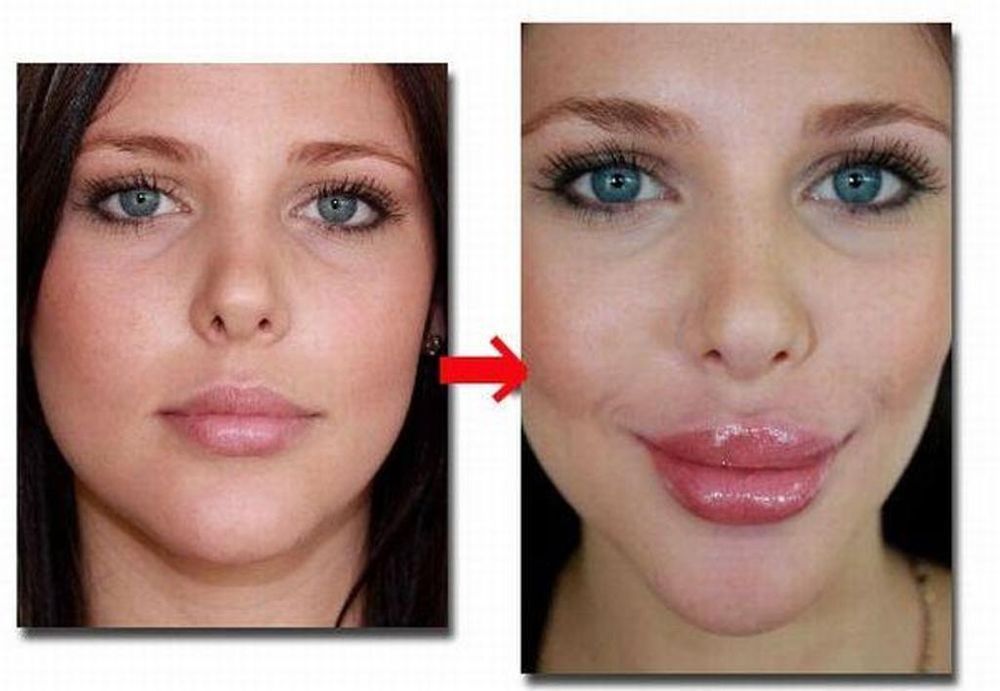
Интерфейс программы достаточно необычный, но при этом удобный и понятный: в центре экрана размещается загруженный для обработки снимок, вверху – опции поворота, вращения, включение полноэкранного режима, опция сравнения с исходным снимком, повтор последних действий и откат сделанных изменений. В левой части экрана расположены кнопки загрузки — «Import photos», расшаривания и сохранения отредактированного снимка на жесткий диск – «Export & Share», а так же кнопки для активации динамического стиля – «Create a Dynamic style» и создания собственного стиля редактирования – «Save settings as a style», о которых мы расскажем чуть позже. Здесь же отображаются исходный вариант редактируемого снимка. В правой части экрана находится многофункциональная панель с базовыми опциями обработки изображения.
Каждая вкладка будет регулироваться свайпом и наглядно покажет индикатор изменения. Одной из главных «фишек» фоторедактора в приложении для iPhone, является регулировка настроек редактора за счет наклона телефона. Такой функции нет ни в одном из других приложений для смартфона. Редактировать фото в таком режиме удобно и органично.
Набор профессиональных инструментов совершенно не перегружает приложение, а наоборот, дает больший выбор для работы с цветокоррекцией фотографии, стилем, оттенком, светом, контрастом и другими настройками.
Приложение бесплатное, имеет отличный набор возможностей, которых хватает для профессионального редактирования. Однако, если пользователь хочет расширить свою панель инструментов, он может воспользоваться встроенными покупками.
Однако, если пользователь хочет расширить свою панель инструментов, он может воспользоваться встроенными покупками.
Бесплатные эффекты:
- Объекты: фон, человек, здание, животные;
- Маски: здесь вы можете выбрать кисти, цвета и яркость;
- Наложения: градиенты, текстуры, фоны и погода;
- Ретушь: отретушируйте форму лица, подредактируйте недостатки кожи;
- Глобальные настройки: свет, тон, детализация;
Понятие «стиля» в данном фоторедакторе подразумевает специальный алгоритм обработки снимка, который представляет собой совокупность нескольких действий. Это может быть коррекция контрастности и яркости, затемнение фона, выравнивание горизонта, наложение фильтра, масштабирование и множество других функций, которые в целом приводят к определенному результату.
«Polarr» имеет бесплатный встроенный широкий спектр стилей для обработки фотографий.
Так же, как и в работе с фильтрами, пользователь может импортировать стиль в программу, поделиться ним с другими с помощью QR-кода или короткого кода.
Вы можете создавать собственные стили, которые помогут сделать вашу фотографию уникальной.
Приложение имеет более 120 стилей для редактирования фотографий, поэтому вам не обязательно покупать дополнительные стили или платить за создание собственных.
Polarr предлагает три варианта использования стилей:
- Библиотека стилей. В этом случае все максимально просто – пользователь загружает снимок, затем выбирает из библиотеки стилей наиболее подходящий для обработки этого изображения. Библиотека представляет собой каталог разных стилей, где они рассортированы по типам и темам.
- Create Dynamic Style – это функция редактирования изображения по предлагаемым примерам. В данном случае, после загрузки фотографии, Polarr предлагает в тестовом режиме просмотреть несколько примеров обработки и выбрать наиболее предпочтительный из них. Затем редактор анализирует выбор пользователя и обрабатывает загруженную фотографию добиваясь аналогичного результата.

Save settings as a style — самостоятельное создание стиля редактирования. Этот вариант подразумевает собственный подбор и использование определенных функций для редактирования загруженного снимка, а затем сохранение этой последовательности действий для обработки других фотографий. То есть сначала пользователь загружает фотографию и начинает вручную корректировать ее, используя всевозможные инструменты, опции и фильтры. Когда обработка завершена, следует записать всю последовательность действий нажав на кнопку «Save settings as a style». Порядок и пользовательский выбор опций будут сохранены как стиль с определенным названием. В дальнейшем, обращаясь в этому стилю можно отредактировать любой фотоснимок по уже известному алгоритму.
Фоторедактор «Polarr» имеет свою коллекцию фильтров. Эти фильтры уникальны и позволяют пользователю выбрать то, что ему подходит больше всего. Удобная панель инструментов дает возможность легко приключаться между коллекциями фильтров.
Также, «Polarr» позволяет:
- создавать фильтры с заданными пользователем параметрами
- делиться фильтрами с другими пользователями с помощью генерации QR и коротких кодов
- загружать собственные фильтры.

В бесплатной версии приложения предлагается большой выбор фильтров. Если же вы хотите создать свой собственный фильтр вам придётся войти во встроенные покупки и заплатить за это около $5.
Чаще всего редакторы фотографий используют для того чтобы улучшить свою фотографию которую планируют опубликовать в социальной сети. Из таких фотографий и складывается образ человека в социальной сети. Чтобы начать извлекать финансовую выгоду из использования социальных сетей нужно научиться работать с аудиторией которая обитает в социальных сетях. Лучше всего налаживать связь с людьми через социальные сети. А для того чтобы в ваших группах было много участников, вам нужно знать как раскрутить группу вконтакте?. Конечно в ответе на этот вопрос нет какого-то секрета, за раскруткой любого проекта стоит тяжелый и кропотливый труд. Если проявить упорство и смекалку — вам удастся успешно раскрутить вашу группу.
Как автоматически редактировать и улучшать фотографии на смартфоне
Personal Tech|Как автоматически редактировать и улучшать фотографии на смартфоне
https://www. nytimes.com/2023/05/03/technology/personaltech/photo-editing- apps.html
nytimes.com/2023/05/03/technology/personaltech/photo-editing- apps.html
Реклама
Продолжить чтение основной статьи
Технический совет
Фото приложения уже много лет используют искусственный интеллект, чтобы дать вам контроль над внешним видом ваших изображений. Вот как этим воспользоваться.
Adobe Photoshop Express — это лишь одно из многих приложений, которые могут быстро исправить дефекты (и отсутствующий мех) на изображениях и обрезать изображение для публикации в социальных сетях. Фото… Adobe
Ремонт с помощью тщеславия популярен, но редактирование с помощью искусственного интеллекта может даже исправить нечеткий фокус или полностью удалить этого пьяного парня, который фотографирует ваш семейный пляжный портрет, всего за несколько касаний экрана. Вот обзор того, что вы можете сделать.
Короче говоря, приложения, использующие ИИ. инструменты обычно анализируют изображение и вносят коррективы на основе того, как должна выглядеть эстетически приятная фотография — иногда даже во время захвата изображения и обработки файла программным обеспечением камеры.
Камеры смартфонов и программное обеспечение для редактирования фотографий становятся все более сложными и используют искусственный интеллект. анализировать и улучшать изображения. Слева направо: Google Фото на Pixel 7, настройка iOS Camera на iPhone 14 и приложение TouchRetouch, которое работает на устройствах Android и iOS. Кредит… Google; Яблоко; TouchRetouch А.И. программное обеспечение может определить объект фотографии и автоматически улучшить свет и цвет вокруг него. Если вы хотите удалить объект с фотографии, программа копирует пиксели в одной части изображения и использует их для смешивания и заливки фона там, где раньше был этот объект.
Если вы хотите удалить объект с фотографии, программа копирует пиксели в одной части изображения и использует их для смешивания и заливки фона там, где раньше был этот объект.
Телефоны от Apple, Google и Samsung оснащены собственными приложениями компании для редактирования фотографий, использующими искусственный интеллект. для улучшения изображений, но вы можете получить дополнительные функции в зависимости от модели вашего оборудования.
Например, некоторые модели телефонов Samsung Galaxy имеют функцию удаления объектов. Последние телефоны Pixel от Google оснащены программным обеспечением со встроенными инструментами для «размывания» изображений, удаления фоновых отвлекающих факторов и настройки внешнего вида портретов. (В этом году функция Magic Eraser была добавлена в приложения Google Photos для Android и iOS для подписчиков службы облачного хранения Google One.)
Слева в Google Фото на Pixel 7 есть кнопка для «размывания» объектов — или преднамеренного размытия занятого портретного фона. Справа приложение Apple iOS Photos может регулировать глубину между объектом фотографии и его фоном, чтобы изменить размытие. Кредит … Google; Apple
Справа приложение Apple iOS Photos может регулировать глубину между объектом фотографии и его фоном, чтобы изменить размытие. Кредит … Google; AppleЕсли приложение для редактирования по умолчанию на вашем телефоне не включает нужные вам элементы управления, вы можете загрузить сторонние приложения, чтобы выполнить работу; многие посвящены только тому, чтобы ваши автопортреты выглядели хорошо. Среди множества вариантов программного обеспечения для Android и iOS — Photoshop Express или Lightroom от Adobe, которые можно приобрести бесплатно при покупке в приложении; Lightroom больше склоняется к продвинутому редактированию фотографий. TouchRetouch (15 долларов в год) — еще одно специализированное приложение для редактирования.
Adobe Photoshop Express (слева) и программа Google Snapseed (справа) — два из множества приложений для редактирования фотографий, предназначенных для восстановления и улучшения изображений. Кредит… Adobe; Snapseed Если вы не хотите тратить деньги или увеличивать кривую обучения во время экспериментов, бесплатное приложение Google Snapseed для Android и iOS — это надежный универсальный редактор с онлайн-справочным руководством.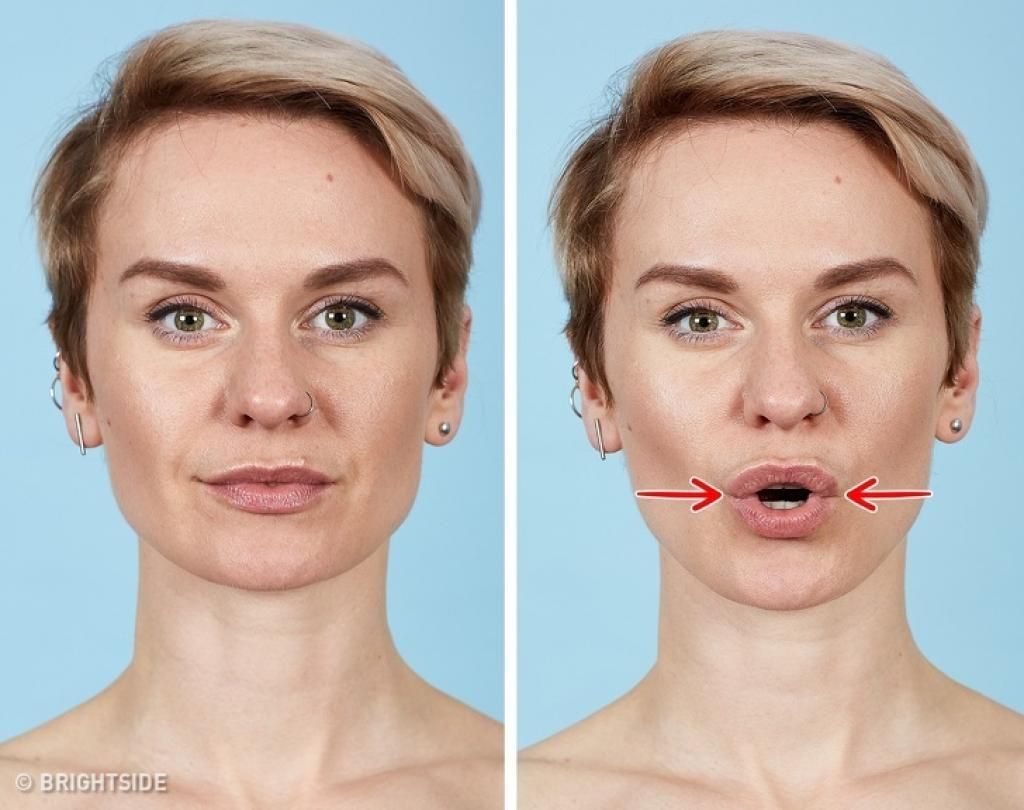
Размытые фотографии могут быть вызваны неправильной автофокусировкой, трясущимися руками или грязным объективом камеры, но вы можете повысить резкость изображения постфактум. Несколько специальных приложений предлагают «размытие» фотографий с помощью искусственного интеллекта. для восстановления изображения и добавления четкости и четкости. Варианты включают PhotoDirector, который стоит 6 долларов в месяц и доступен для Android и iOS, и Remini, который стоит 5 долларов в месяц. Но если у вас есть приложение для редактирования, возможно, у вас уже есть инструмент для исправления размытости, например, опция «Размытие», доступная в последних моделях Google Pixel.
Инструмент «Резкость» в приложении «Фотографии» для iOS от Apple является одним из вариантов улучшения фокусировки на слегка размытых фотографиях. Фото… Apple Пользователям iPhone: открытие изображения в приложении «Фотографии», нажатие «Редактировать» и перемещение ползунка «Резкость» может помочь немного размытое изображение. Adobe Lightroom и Snapseed от Google работают одинаково: коснитесь инструмента «Подробности» и настройте доступные ползунки.
Adobe Lightroom и Snapseed от Google работают одинаково: коснитесь инструмента «Подробности» и настройте доступные ползунки.
Для незначительных корректировок, таких как сглаживание дефектов кожи или ретуширование старых семейных фотографий, в большинстве приложений есть инструмент «Восстанавливающая кисть», который копирует или смешивает окружающие пиксели для устранения дефектов. Просто выберите инструмент и установите размер кисти — слишком большая кисть может вытягивать пиксели из других частей изображения и искажать объекты.
Как и другие приложения для редактирования, исцеляющая кисть Adobe Lightroom удаляет отвлекающие факторы на изображении, когда вы проводите пальцем по ненужным элементам. Кредит… Adobe Красные глаза на фотографиях со вспышкой не такая большая проблема, как раньше, благодаря камеры и программное обеспечение, которые лучше захватывают изображения при слабом освещении, но некоторые приложения, такие как Adobe Photoshop Express, по-прежнему включают специальный инструмент для нейтрализации демонического отражения сетчатки.
Инструменты «Ластик» удаляют объекты, отвлекающие внимание от объекта фотографии. Линии электропередач, уличные знаки, мусорные баки и надоедливые люди могут быть удалены из поля зрения. Некоторые приложения, такие как Google Фото, даже автоматически предлагают элементы для удаления с изображения, когда вы нажимаете кнопку «Волшебный ластик».
Инструмент Magic Eraser в Google Фото на телефоне Pixel 7 может предлагать элементы (например, случайных людей на заднем плане) для автоматического удаления с изображения. Кредит… GoogleЧтобы вручную удалить объекты с помощью ластика, проведите пальцем по элемент, который вы хотите удалить с изображения. Для полного удаления объекта может потребоваться несколько движений. В некоторых случаях, если программное обеспечение не дает плавных результатов, вам, возможно, придется поэкспериментировать.
TouchRetouch может удалить композиционный беспорядок — например, припаркованный автомобиль и знак парковки перед зданием суда — всего несколькими движениями пальцев. Имейте в виду, что для некоторых изображений может потребоваться дополнительная работа, чтобы сгладить и очистить области за удаленными объектами. Кредит … TouchRetouch
Имейте в виду, что для некоторых изображений может потребоваться дополнительная работа, чтобы сгладить и очистить области за удаленными объектами. Кредит … TouchRetouchРазмытие фона изображения также может свести к минимуму отвлекающие факторы. В приложениях iOS Photos и Google Photos есть инструменты для редактирования размытия фона на портретах.
Всего А.И. может творить чудеса с фотографией, которая считается несовершенной из-за технических или композиционных проблем (или просто из-за тщеславия). Но также важно помнить, что эти манипулируемые изображения также являются их собственной искусственной реальностью.
Поп! это новый аналоговый фоторедактор, предназначенный для замены VSCO
Поп! — это аналоговый фото- и видеоредактор, который включает в себя несколько эмуляторов пленки, фильтры и инструменты для редактирования фотографий и предназначен для фотографов iPhone, которые не хотят чувствовать себя вынужденными платить за услуги по подписке.![]()
Приложение включает в себя несколько эмуляторов пленочных камер (которые, как утверждается, являются наиболее точными эмуляциями в приложении в App Store), а также несколько инструментов редактирования, с которыми фотографы знакомы, в дополнение к нескольким другим, которые являются несколько особенными.
Пока несколько инструментов в pop! заблокированы за платным доступом, разработчик сообщает PetaPixel , что цель состояла в том, чтобы сделать приложение доступным для использования даже без оплаты, что, как они утверждают, больше невозможно с такими приложениями, как VSCO, которые перешли в основном на полностью платную модель.
поп! интерфейс редактирования.«Причина, по которой я создал поп-музыку! Я чувствую, что модель подписки зашла слишком далеко для фотоприложений. Почти каждое приложение, которое я пробовал, требует подписки, чтобы иметь только базовые функции», — говорит Марвин Л., разработчик.
поп! интерфейс редактирования. «Более того, я не мог найти приложение, которое действительно сделало бы мои фотографии похожими на настоящую пленку, все просто делают простой фильтр. Если вы попробуете наши предустановки камеры в приложении, вы заметите, что они почти неотличимы от настоящих фильмов».
Если вы попробуете наши предустановки камеры в приложении, вы заметите, что они почти неотличимы от настоящих фильмов».
Марвин говорит, что до создания pop! он более десяти лет работал в области редактирования фотографий и даже создал один из первых фоторедакторов для iPhone (приложение называлось PhotoEditor).
«У меня был большой опыт в создании алгоритмов и в том, чтобы результаты выглядели как можно лучше. Это действительно кульминация многих лет исследований, чтобы иметь возможность получить такое приложение, как поп! чтобы иметь то же качество и функции, что и у него, но при этом очень простой в использовании», — добавляет Марвин.
Фото Ярона Шнайдера, отредактировано в поп!Фото Ярона Шнайдера, отредактировано в поп!Поп! говорит, что подробности о фильтрах и эмуляциях на самом деле являются «секретным соусом» приложения, и что простой настройки цвета будет недостаточно, чтобы воспроизвести его фильтры и пресеты.
Приложение представляет собой просто редактор и не имеет никакой системы захвата; правки выполняются одно за другим по мере их импорта. Он также не хранит библиотеку правок, поэтому пользователям придется не забыть экспортировать свои фотографии, прежде чем импортировать новую. Помимо этих ограничений, результаты выглядят довольно хорошо.
Он также не хранит библиотеку правок, поэтому пользователям придется не забыть экспортировать свои фотографии, прежде чем импортировать новую. Помимо этих ограничений, результаты выглядят довольно хорошо.
«Поп! работает на специальном передовом движке, который мы создали с нуля. Любым другим приложениям, которые полагаются на luts или код, созданный другими, будет трудно наверстать упущенное», — утверждает Марвин Л..
Поп! утверждает, что его инструменты более высокого качества и приводят к уникальному виду, который трудно воспроизвести, и правда этого утверждения в стороне, результаты редактирования в pop! на самом деле говорят сами за себя. Инструменты просты в использовании и в результате получаются фотографии, которые действительно обладают определенным качеством, которое трудно объяснить, но легко увидеть. Фотографии здесь были отредактированы с использованием только бесплатных инструментов, и профиль зерна, в частности, весьма впечатляет.




